Hur man extraherar snabbstartsbilder från .ozip-filen
Android Tips Och Tricks / / August 05, 2021
I den här handledningen visar vi dig stegen för att extrahera snabbstartsbilder från .ozip-filen för Realme / Oppo-enheter. Tidigare brukade de flesta tillverkare ladda upp enhetens firmwarefil i ett enkelt komprimerat format. Användaren var tvungen att extrahera innehållet i den filen som de gör för alla andra ZIP-filer. Men saker har nu förändrats kring Android-ekosystemet. Medan vissa OEM-företag laddar upp firmware i .bin-format, tar andra som Oppo och Realme OZIP-rutten.
När vi pratar om det senare kräver extraktion av dessa filer Python, och först då kan du få tag på önskade firmwarefiler. Detta låter dig sedan använda system- och leverantörsdumpfiler, använda stock boot.img-filen för rotändamål och utföra andra relaterade uppgifter. Så med det i åtanke, här är de nödvändiga stegen för att extrahera snabbstartsbilder från .ozip-filen för Realme- och Oppo-enheter. Följ med för de fullständiga instruktionerna.

Hur man extraherar snabbstartsbilder från .ozip-fil | Guide för Oppo / Realme
Innan vi listar stegen finns det några verktyg och programvara som måste installeras på din dator. Så gå över till nedanstående kravavsnitt och se till att ta tag i de filer som krävs.
Förutsättningar
- Ladda ner Pytonorm programvara.
- Nästa, ladda ner Firmware för OZIP-lager för dina Oppo- eller Realme-enheter.
- Ladda sedan ner OZIP-dekrypteringsverktyg.
- Ladda också ner URT-verktyg på din dator.
Användningen av vart och ett av dessa verktyg kommer att bli helt tydligt när och när du använder dem, instruktioner för vilka ges nedan. På den noten är här stegen för att extrahera snabbstartsbilder från .ozip-filen för Realme / Oppo-enheter.
Instruktionssteg
- Installera först och främst Python-programvaran på din dator. Dubbelklicka på EXE-filen för att starta installationen och fortsätt sedan med instruktionerna på skärmen för att installera den.
- Extrahera sedan innehållet i OZIP Decrypt Tool till en bekväm plats på din dator.
- Inne i den mappen, medan du trycker på Skift-tangenten, högerklickar du på en tom plats och väljer Öppna PowerShell-fönster här.

- Utför kommandot nedan i PowerShell för att installera de beroenden som krävs:
pip install -r krav.txt

- Flytta nu OZIP-lagerprogramvaran inuti mappen OZIP Decrypt Tool.
- Dra och släpp OZIP-firmware till skriptfilen ozipdecrypt.py. Krypteringsprocessen börjar nu och bör ta lite tid.
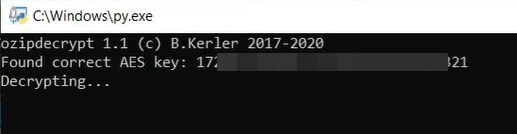
- När det är klart får du en ZIP-fil med samma namn som OZIP-firmware.
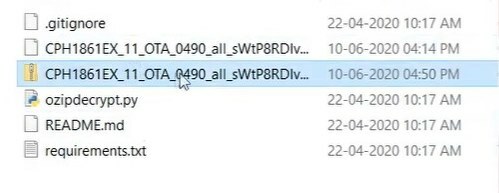
- Du måste nu flytta den här inbyggda ZIP-filen i URT-verktygsmappen.
- Starta nu URLTool genom att dubbelklicka på URTTool.bat-filen
- Verktyget kommer nu att be dig välja firmwarefilen. Eftersom det bara finns en firmwarefil i URT-mappen bör du se att firmwarefilen upptar den första platsen. Så skriv in 1 och tryck Enter.
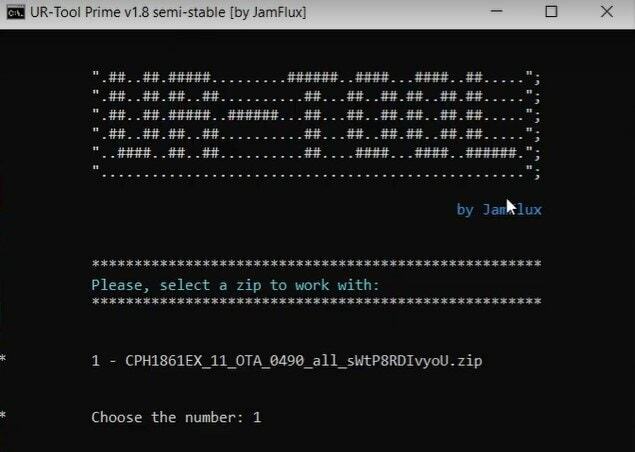
- I nästa meny som visas väljer du alternativet "extrahera Android-bild". Detta är återigen det första alternativet, så skriv 1 och tryck Enter.
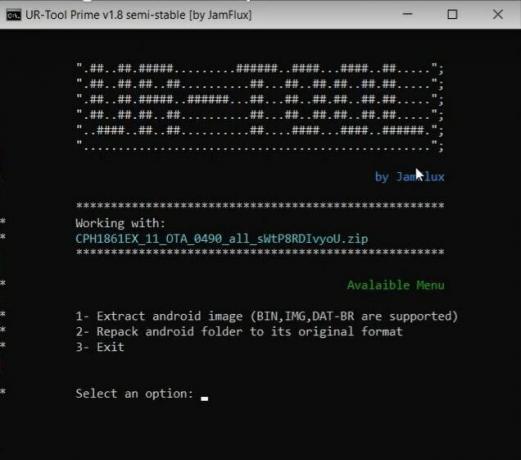
- Utvinningsprocessen börjar nu och du kan se några felmeddelanden, ignorera dem, de kommer inte att vara någon oro. När extraktionen är klar meddelar verktyget dig om samma sak.

- Dessutom kommer du också att se en nyskapad mapp med namnet 01-Project inuti URT Tool-mappen. Gå till den här mappen så kan du komma åt det extraherade systemet, leverantören och andra dumpfiler.

01-projektmapp - Inuti den här mappen kommer det att finnas en mapp med namnet 1-Källor. Från den här mappen kan du få tag i start-, system- och leverantörsbildfilerna.

1-källor-mapp - Förutom dump- och IMG-filerna kunde du komma åt andra filer från den fasta programvaruposten som vi hade placerat i URT-verktygsmappen.
Med det sagt avslutar vi guiden om hur man extraherar snabbstartsbilder från .ozip-filen för Realme / Oppo-enheter. Om du har några frågor, låt oss veta i kommentarfältet nedan. Avrundning, här är några Tips och tricks för iPhone, PC-tips och tricksoch Android Tips och trick att du också ska kolla in.



